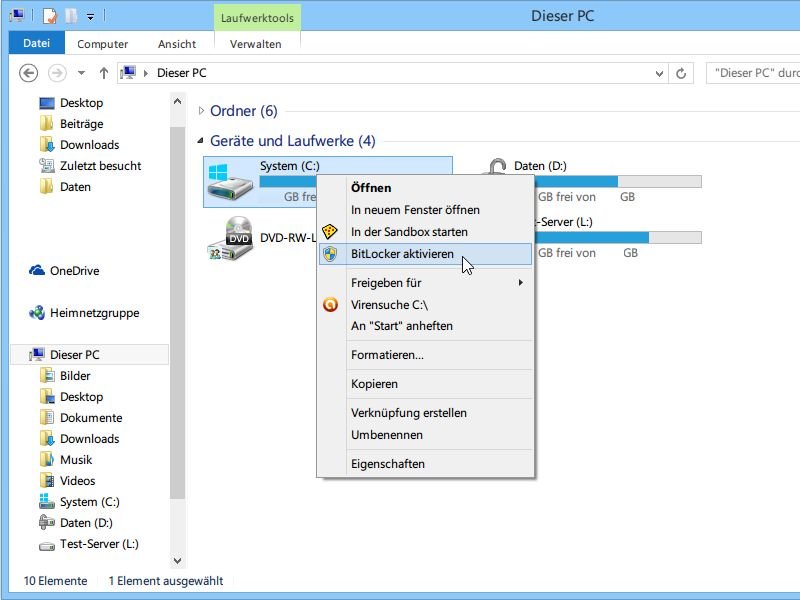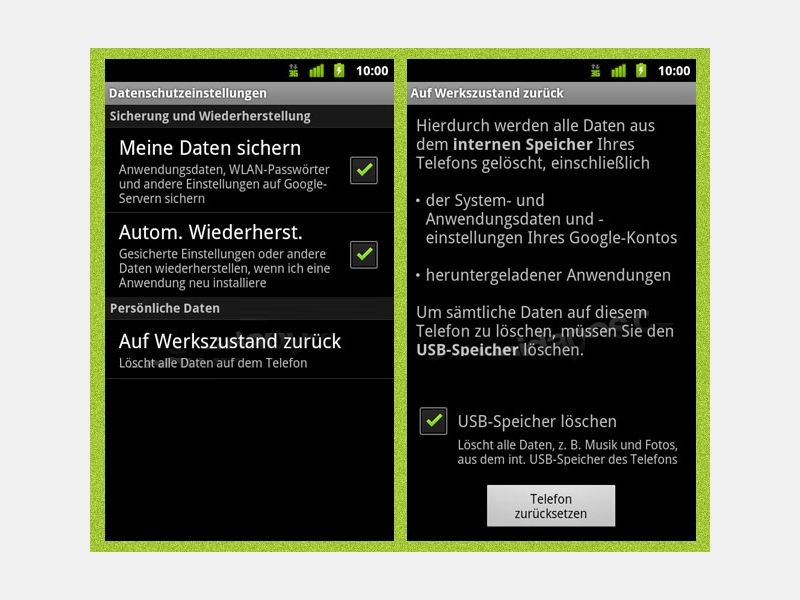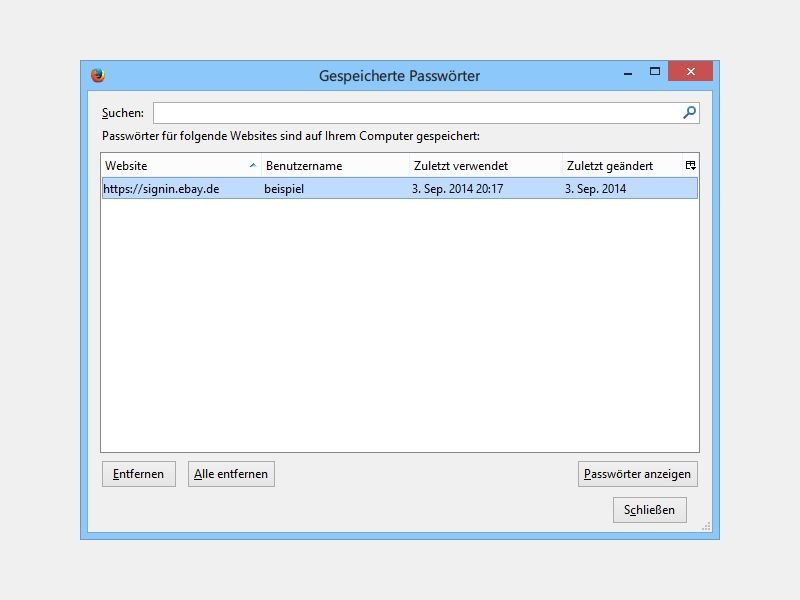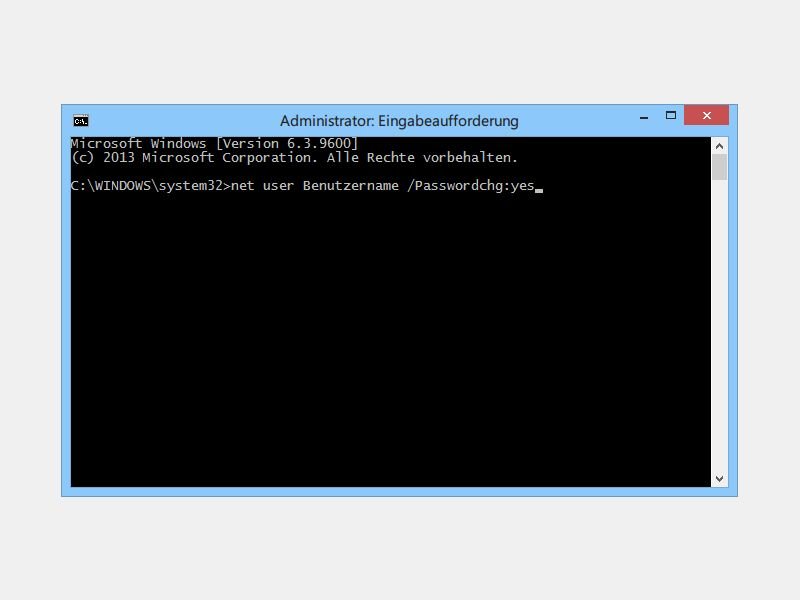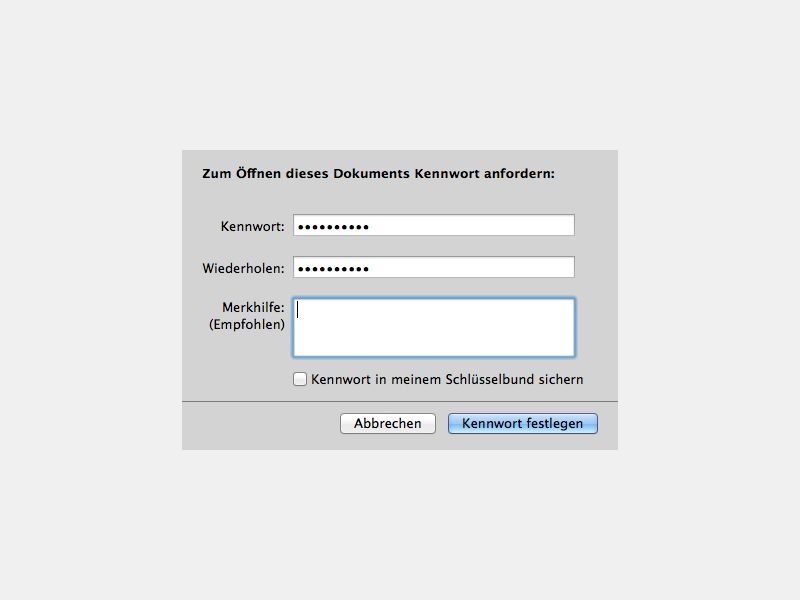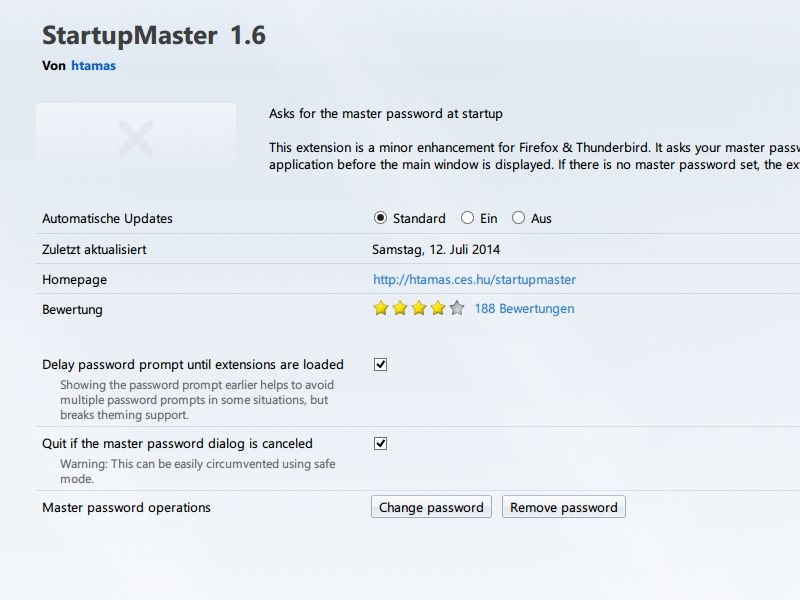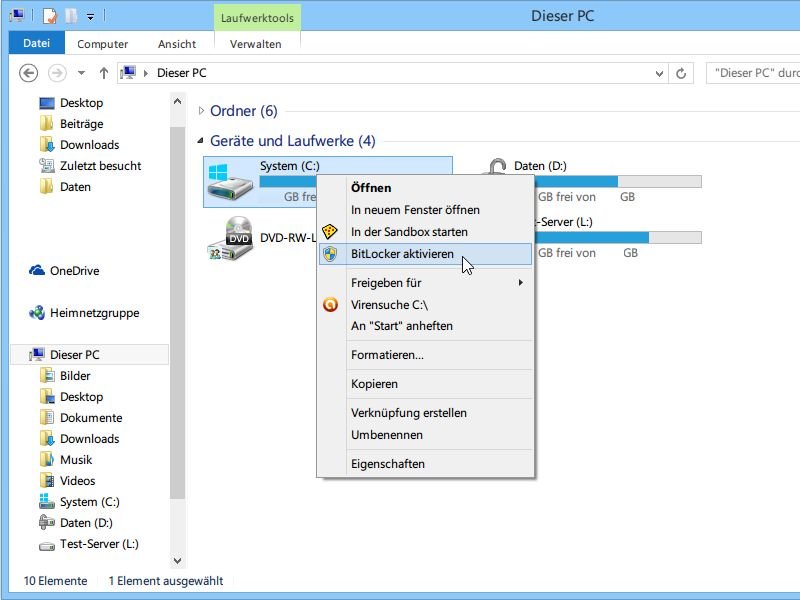
21.09.2014 | Tipps
Was nicht in fremde Hände gehören darf, muss heutzutage sicher verschlüsselt werden. Wie sichern Sie private Daten auf Ihrer Computer-Festplatte? Windows 8.1 Pro bringt alles Nötige schon mit. Wir zeigen, wie Sie die Verschlüsselung für eine Daten-Partition aktivieren.
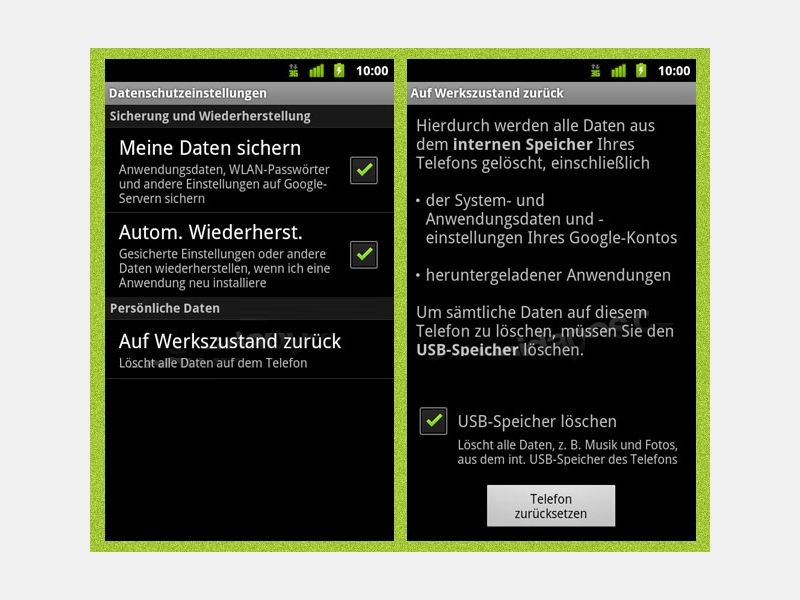
13.09.2014 | Tipps
Wenn Sie sich ein neues Handy zulegen, wird das alte meist nicht mehr benötigt. Entfernen Sie Ihre privaten Daten aber nicht richtig, stellt der nächste Besitzer Ihre Fotos, Filme oder Kennwörter leicht wieder her. Wie löschen Sie diese sensiblen Daten korrekt?
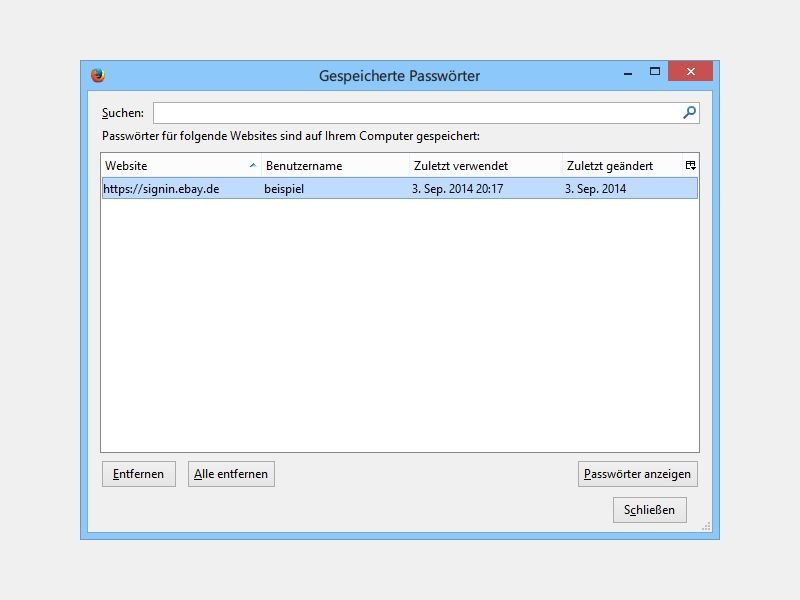
08.09.2014 | Tipps
Wer vermeiden will, dass seine Online-Konten, etwa von eBay, Amazon und Co., gehackt werden, der sollte sein Kennwort regelmäßig ändern. Bei der Menge an Kennwörtern fällt es da schwer, den Überblick zu behalten, wann man welches Kennwort geändert hat. Der Firefox-Browser hilft weiter.
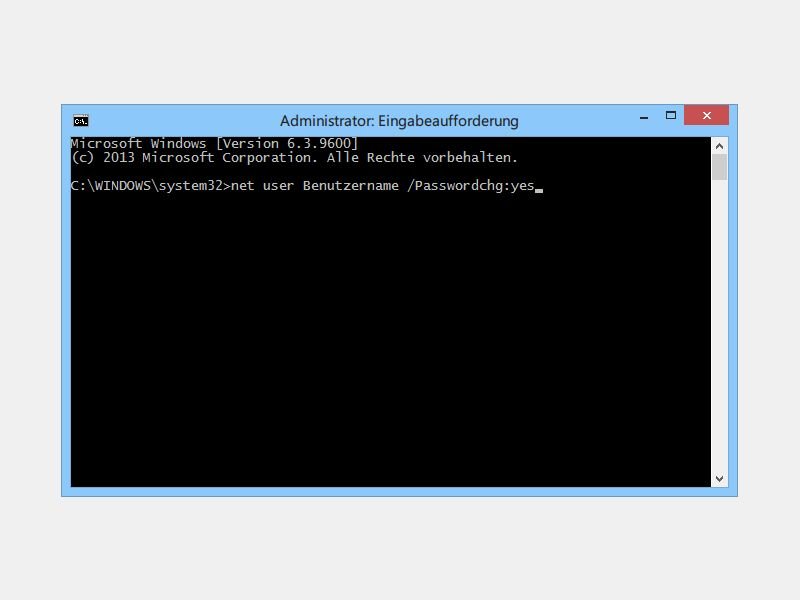
07.09.2014 | Tipps
Über die Systemsteuerung lässt sich das Kennwort des eigenen Windows-Benutzerkontos ändern. Bei Ihnen erscheint nur die Fehlermeldung „Windows kann das Kennwort nicht ändern“? Wir zeigen, wie Sie das Problem umgehen.

18.08.2014 | Tipps
Immer mehr Menschen speichern ihre Dokumente, Fotos und Musik nicht mehr lokal auf der Festplatte. Heute verhilft Onlinespeicher in der Cloud zu mehr Speicherplatz, den man immer gut gebrauchen kann. Aber – sind Ihre Daten in der Datenwolke auch wirklich sicher?
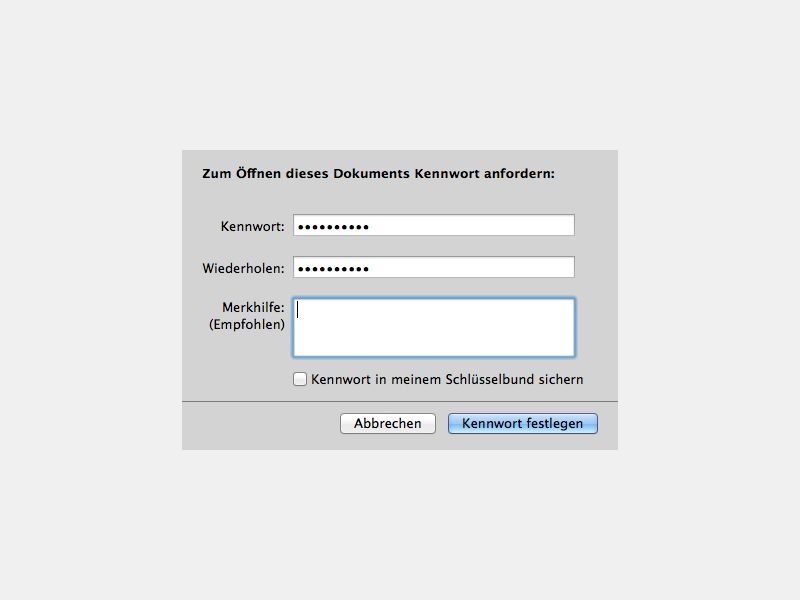
18.08.2014 | Tipps
Mit iWork lassen sich am Mac schnell und einfach Dokumente, Tabellen und Präsentationen erstellen. Optional lässt sich jede iWork-Datei per Kennwort schützen. So können andere erst nach Eingabe des Kennworts auf das Dokument zugreifen und dessen Inhalt anzeigen.
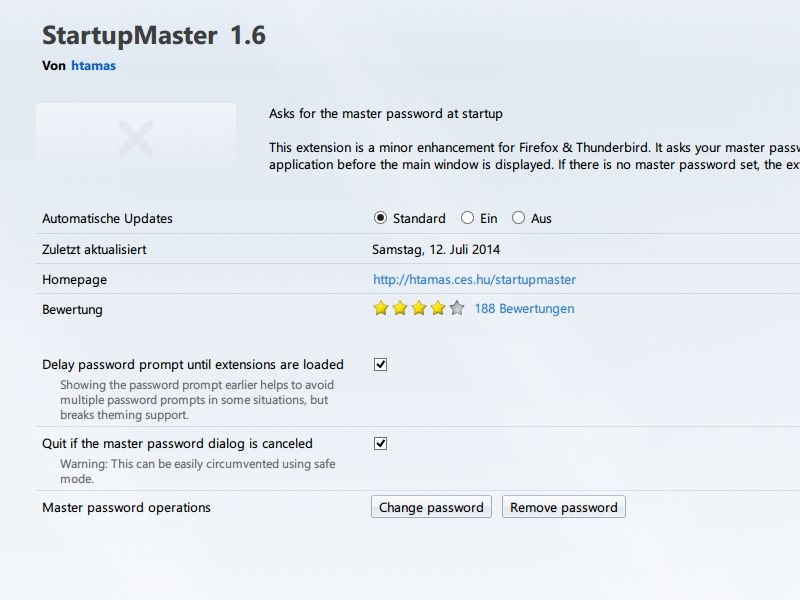
19.07.2014 | Tipps
Wer seine Mails vor neugierigen Blicken schützen will, kann sein E-Mail-Programm mit einem Kennwort schützen. Das kostenlose Mail-Programm Mozilla Thunderbird zum Beispiel lässt sich so einstellen, dass es nur startet, wenn Sie das korrekte Masterkennwort eingeben.